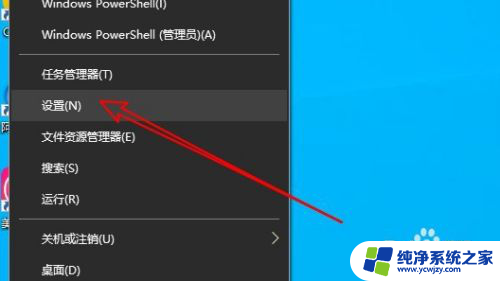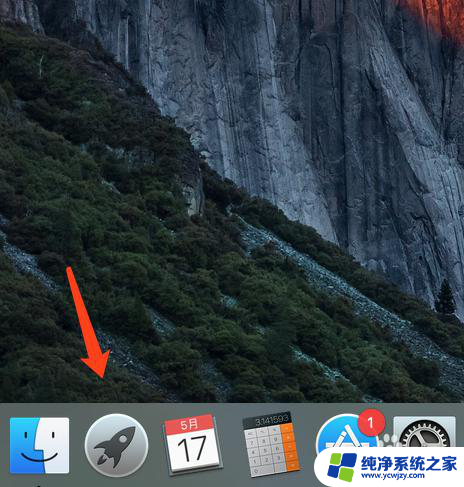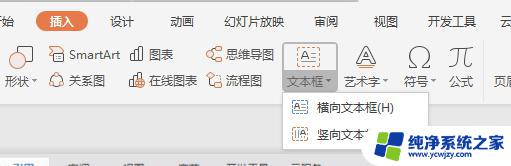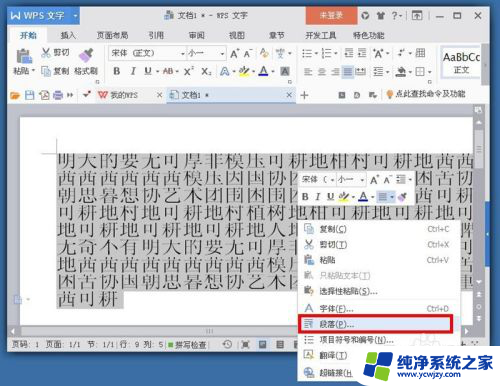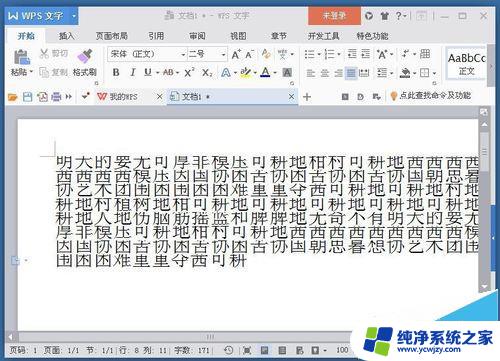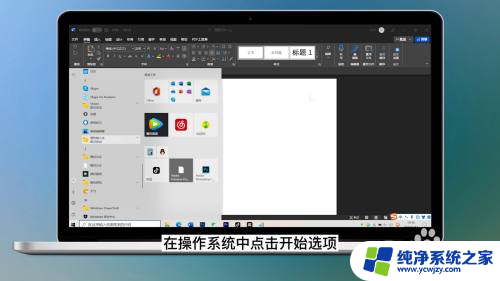输入框里面显示提示文字 Axure9文本框提示文字怎么设定
更新时间:2023-08-23 17:04:29作者:jiang
输入框里面显示提示文字,Axure9是一款功能强大的原型设计工具,它提供了丰富的交互组件和设计元素,帮助用户快速创建出精美的原型,在Axure9中,我们可以轻松设置文本框的提示文字,以便更好地引导用户操作。通过设定文本框的提示文字,我们可以向用户传达清晰的信息,让其更加准确地填写相应的内容。无论是设计网页表单还是移动应用界面,设置文本框的提示文字都是非常重要的一步。在本文中我们将详细介绍Axure9中如何设置文本框的提示文字,帮助您更好地运用这一功能,提升原型设计的效果。
具体步骤:
1.首先拖入一个文本框;
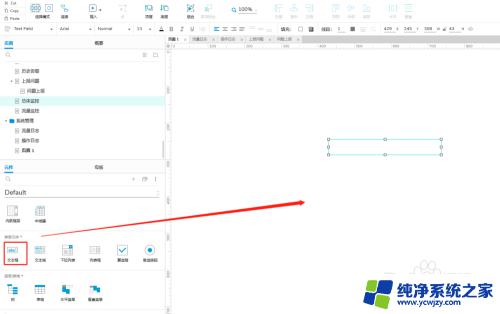
2.然后选择文本框,右侧,选择交换栏。
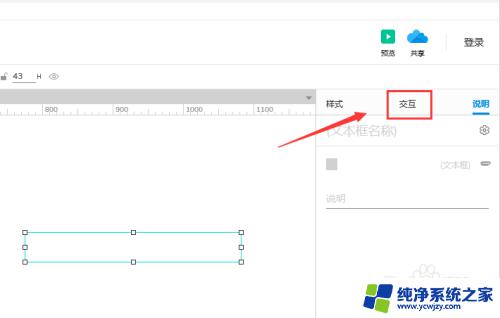
3.然后点击后面的三个点 “...”,如图所示。
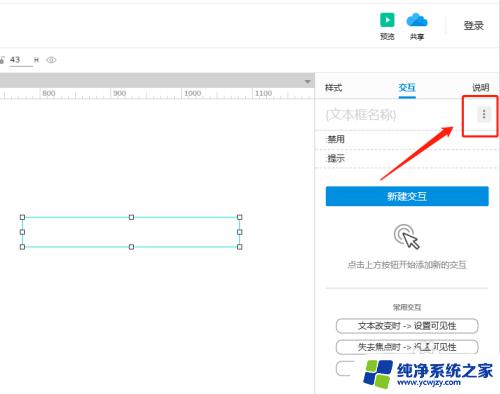
4.下拉菜单,你就可以看到。原来的提示文字输入的地方了;
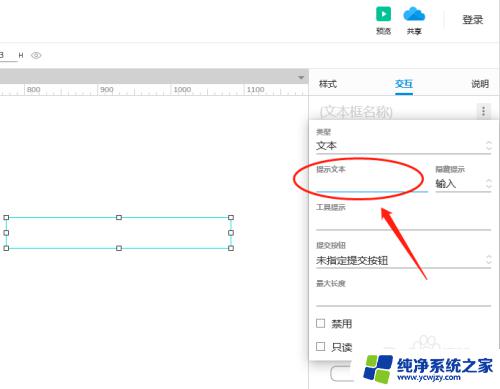
5.输入文字之后,回到文本框。就可以看到原来的提示文字了。
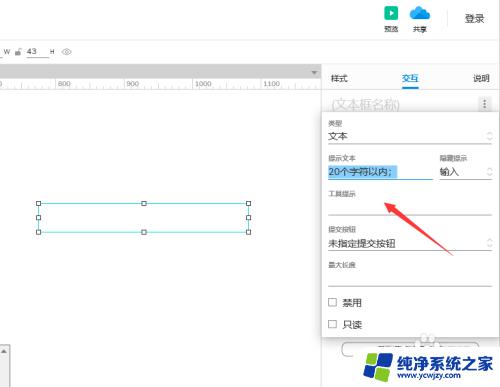
6.这样就可以在下面的图中,看到最终的效果。
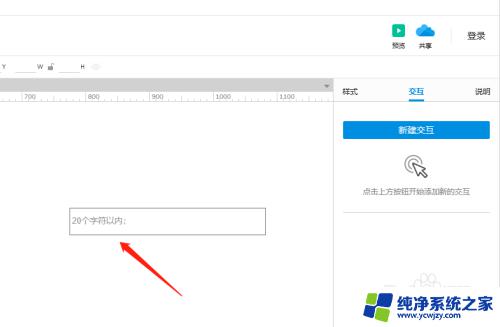
以上是输入框中显示提示文字的全部内容,如果您遇到相同的问题,可以参考本文所介绍的步骤进行修复,希望这些内容能够对您有所帮助。